Cómo corregir el error de instrumentación de administración de Windows 1083 en Windows 11/10
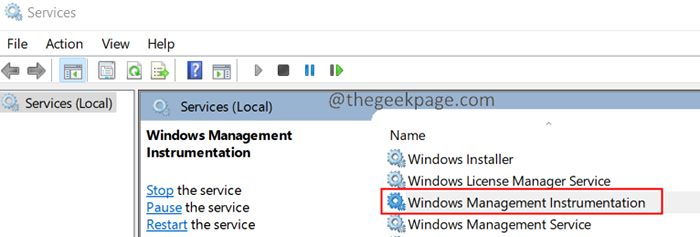
- 1212
- 73
- Sta. Enrique Santiago
Muchos usuarios informaron haber visto el error al comenzar el servicio de administración de Windows. El mensaje de error completo dice:
Error 1083: el programa ejecutable en el que este servicio está configurado para ejecutar no implementa el servicio.
Los servicios en Windows pueden cargarse desde el archivo exe o las dlls (bibliotecas de enlaces dinámicos). Los servicios que se cargan desde el archivo exe pueden mantenerse por su cuenta como un proceso separado (por ejemplo, Chrome.EXE, cargador CTF, etc.). Sin embargo, los servicios que se cargan utilizando las DLL deben confiar en el host del servicio (SVCHOST.EXE, un proceso de host genérico para todos los servicios que se ejecutan desde DLLS) proceso. Si el servicio de instrumentación de administración de Windows (WinMGMT) no figura en este svchost, se observa el error anterior.
Podemos intentar reiniciar el servicio y agregar manualmente el servicio WinMgmt al proceso SVCHOST para resolver el error.
A continuación se muestran los pasos que puede seguir para corregir este error.
Pasos para corregir el error de instrumentación de administración de Windows 1083 en Windows 11
1. Abre el Diálogo Ejecutar Usando las teclas Windows+R.
2. Escriba el siguiente comando y presione Entrar.
servicios.MSC
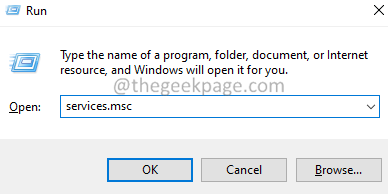
3. La ventana de servicios abre, desplácese hacia abajo y se localice y haga doble clic sobre el Instrumentación de Administración Windows Servicio.
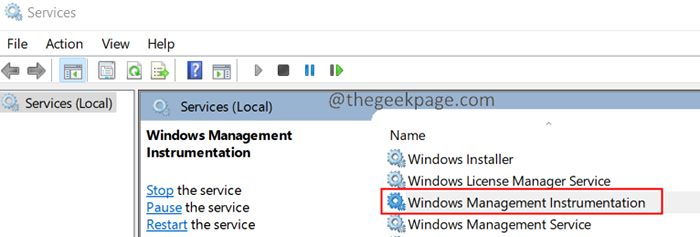
4. Según la ruta a la sección Ejecutable, verifique si puede ver la palabra netsvcs. Consulte la captura de pantalla a continuación.
5. Asegúrese de que el tipo de inicio sea Automático y el servicio es Correr.
NOTA: Si el tipo de inicio no es automático, elija Automático desde el Tipo de inicio desplegable. Si el servicio no está en Correr Estado, haga clic en el Comenzar botón para reiniciar el servicio.
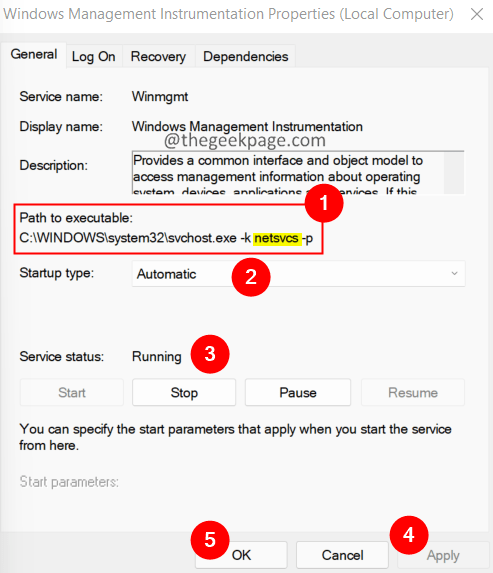
6. Abra el cuadro de diálogo Ejecutar usando Windows+R.
7. Tipo regedit y presionar Ingresar.
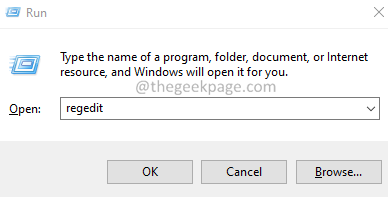
8. Si se abre el control de acceso a un usuario, haga clic en Sí.
NOTA: La edición del registro puede ser arriesgada. El sistema puede verse afectado con el más mínimo error. Se recomienda tomar una copia de seguridad de las claves de registro antes de continuar. Para tomar la copia de seguridad, en la ventana del registro, haga clic en Archivo> Exportar> Dé un nombre> Guardar el archivo.
9. El editor de registro Windows abre. En la barra de búsqueda en la parte superior, ingrese la ubicación a continuación y presione Entrar.
HKEY_LOCAL_MACHINE \ Software \ Microsoft \ Windows NT \ CurrentVersion \ SVCHOST
10. En el lado derecho, localice una llave de valor múltiple con nombre netsvcs.
11. Hacer doble clic en netsvcs Para modificar su valor.
11. En la ventana Editar que se abre, agregue la entrada winmgmt Al final y presione Ingresar.
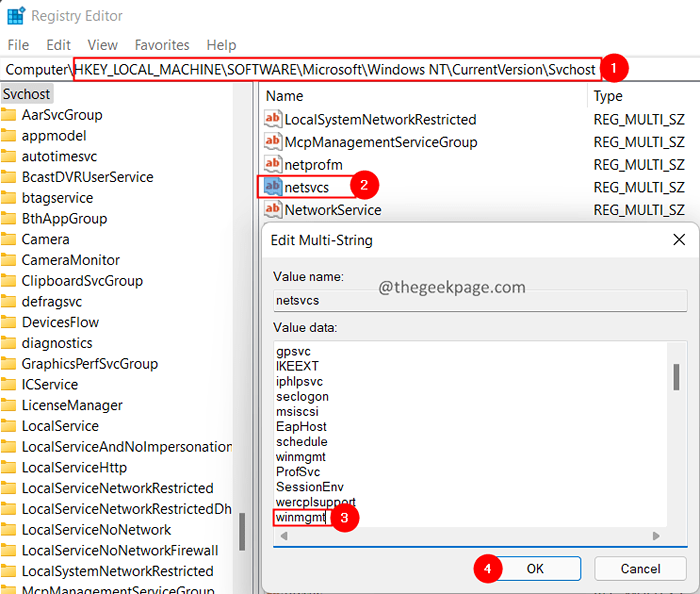
12. Reiniciar el sistema.
Eso es todo.
Esperamos que este artículo haya sido informativo. Por favor, comente y háganos saber si encontró este artículo útil.
- « La licencia de error de corrección para la aplicación no se puede encontrar en Microsoft Office en Windows 11/10
- Cómo actualizar la foto de perfil de los equipos de Microsoft en Windows 11/10 »

